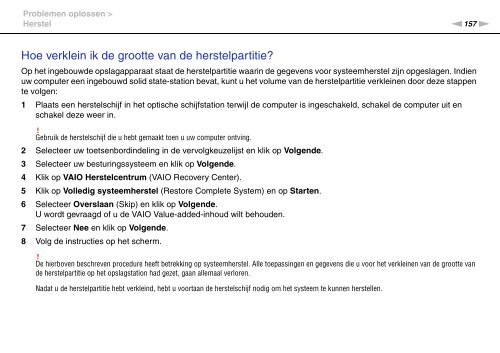Sony VPCS11B7E - VPCS11B7E Mode d'emploi Néerlandais
Sony VPCS11B7E - VPCS11B7E Mode d'emploi Néerlandais
Sony VPCS11B7E - VPCS11B7E Mode d'emploi Néerlandais
You also want an ePaper? Increase the reach of your titles
YUMPU automatically turns print PDFs into web optimized ePapers that Google loves.
Problemen oplossen ><br />
Herstel<br />
n157<br />
N<br />
Hoe verklein ik de grootte van de herstelpartitie?<br />
Op het ingebouwde opslagapparaat staat de herstelpartitie waarin de gegevens voor systeemherstel zijn opgeslagen. Indien<br />
uw computer een ingebouwd solid state-station bevat, kunt u het volume van de herstelpartitie verkleinen door deze stappen<br />
te volgen:<br />
1 Plaats een herstelschijf in het optische schijfstation terwijl de computer is ingeschakeld, schakel de computer uit en<br />
schakel deze weer in.<br />
!<br />
Gebruik de herstelschijf die u hebt gemaakt toen u uw computer ontving.<br />
2 Selecteer uw toetsenbordindeling in de vervolgkeuzelijst en klik op Volgende.<br />
3 Selecteer uw besturingssysteem en klik op Volgende.<br />
4 Klik op VAIO Herstelcentrum (VAIO Recovery Center).<br />
5 Klik op Volledig systeemherstel (Restore Complete System) en op Starten.<br />
6 Selecteer Overslaan (Skip) en klik op Volgende.<br />
U wordt gevraagd of u de VAIO Value-added-inhoud wilt behouden.<br />
7 Selecteer Nee en klik op Volgende.<br />
8 Volg de instructies op het scherm.<br />
!<br />
De hierboven beschreven procedure heeft betrekking op systeemherstel. Alle toepassingen en gegevens die u voor het verkleinen van de grootte van<br />
de herstelpartitie op het opslagstation had gezet, gaan allemaal verloren.<br />
Nadat u de herstelpartitie hebt verkleind, hebt u voortaan de herstelschijf nodig om het systeem te kunnen herstellen.